在将Excel表格插入Word文档时,要避免表格变形,可以尝试以下方法:
方法一:使用“保留源格式”功能
在Word中新建一个空白的文档。
打开需要拷贝的Excel文件,选择需要拷贝的表格。
在Excel菜单栏中点击“剪切”或“复制”。
切换到Word文档,选择需要插入表格的位置。
在Word菜单栏中点击“粘贴”按钮,在弹出的“粘贴选项”中选择“保留源格式”。
这样操作后,Word会自动将所复制的Excel表格插入到文档中,并保持原来的格式,通常不会出现变形的问题。
方法二:利用Word中“粘贴特殊”功能
在Word文档中,点击鼠标右键,选择“粘贴特殊”选项。
在弹出的“粘贴特殊”对话框中,选择“Microsoft Office Excel 工作表对象”并勾选“粘贴链接”。
点击“确定”即可。
这样操作后,Excel表格数据会粘贴到Word文档中,并保持原来的格式。当Excel表格中的数据发生变化时,Word文档中的表格也会同步更新。
需要注意的是,无论使用哪种方法,都要确保Excel表格的格式在复制到Word后能够保持原样。如果表格在Word中仍然出现变形问题,可以尝试调整表格的列宽、行高等设置,使其适应Word文档的页面布局。









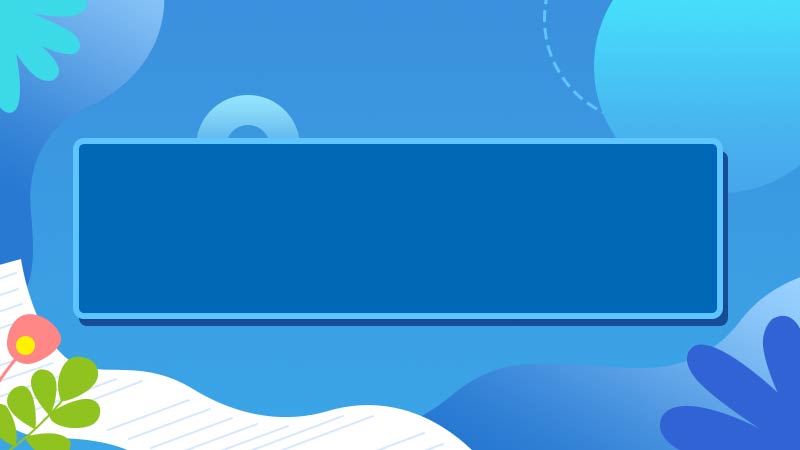
全部回复
